本文主要是介绍【智能家居】八、监控摄像采集、人脸识别比对进行开门功能点,希望对大家解决编程问题提供一定的参考价值,需要的开发者们随着小编来一起学习吧!
一、使用 fswebcam 测试 USB 摄像头
二、根据demo来实现功能点
三、功能点编写编译运行实现
四、mjpg实现监控识别
五、V4L2 视频设备 Linux 内核模块的一部分
一、使用 fswebcam 测试 USB 摄像头
a. 安装 fswebcam
orangepi@orangepi:~$ sudo apt update
orangepi@orangepi:~$ sudo apt-get install -y fswebcam
b. 安装完 fswebcam 后可以使用下面的命令来拍照
a) -d 选项用于指定 USB 摄像头的设备节点
b) --no-banner 用于去除照片的水印
c) -r 选项用于指定照片的分辨率
d) -S 选项用设置于跳过前面的帧数
e) ./image.jpg 用于设置生成的照片的名字和路径
orangepi@orangepi:~$ sudo fswebcam -d /dev/video0 \ --no-banner -r 1280x720 -S 5 ./image.jpg
c. 在服务器版的 linux 系统中,拍完照后可以使用 scp 命令将拍好的图片传到
Ubuntu PC 上镜像观看
orangepi@orangepi:~$ scp image.jpg test@192.168.1.55:/home/test(根据实际情况修改 IP 地址和路径)
d. 在桌面版的 linux 系统中,可以通过 HDMI 显示器直接查看拍摄的图片
这里使用fswebcam进行拍照。参考用户手册
首先在/smart_home拍照,命名为imageComp.jpg
sudo fswebcam -d /dev/video0 --no-banner -r 1280x720 -S 5 ./imageComp.jpg
二、根据demo来实现功能点
demo.c
主要的功能是通过摄像头采集人脸数据,然后通过 cURL 发送 POST 请求到指定的 API 接口,接收 OCR 后台返回的数据。在这个过程中,你使用了一些全局变量、文件 I/O、cURL 库等。
以下是一些建议和注意事项:
-
错误处理: 在系统调用和库函数调用后,最好检查其返回值,以确保操作成功。例如,你可以在文件打开、内存分配等操作后添加错误检查,并在失败时输出错误信息。
-
函数封装: 考虑将一些相关的操作封装成函数,以提高代码的模块性和可读性。例如,可以将 cURL 相关的初始化和清理操作封装成函数。
-
全局变量的使用: 全局变量在函数间传递数据,但过度使用全局变量可能导致代码难以理解和维护。尽量将数据传递作为函数参数,以提高函数的可复用性。
-
内存释放: 在使用
malloc分配内存后,确保在不再需要使用该内存时调用free进行释放,以避免内存泄漏。 -
字符串操作: 在使用字符串拼接函数(如
sprintf)时,确保目标缓冲区足够大以防止缓冲区溢出。 -
资源释放顺序: 在释放资源时,注意释放的顺序,以避免悬挂指针或资源泄漏。
-
安全性: 尽量避免使用
system函数来执行外部命令,这可能带来安全风险。如果可能的话,考虑使用更安全的库函数或 API。
下面是一些可能的改进:
// 错误处理函数
void handleError(const char *message)
{perror(message);exit(EXIT_FAILURE);
}// 初始化 cURL
CURL *initCurl()
{CURL *curl = curl_easy_init();if (!curl){handleError("curl_easy_init failed");}return curl;
}// 释放 cURL 资源
void cleanupCurl(CURL *curl)
{curl_easy_cleanup(curl);
}// 发送 cURL POST 请求
bool sendPostRequest(const char *url, const char *postString, size_t (*writeCallback)(void *, size_t, size_t, void *))
{CURL *curl = initCurl();if (!curl){return false;}CURLcode res;// 设置 cURL 选项curl_easy_setopt(curl, CURLOPT_URL, url);curl_easy_setopt(curl, CURLOPT_POSTFIELDS, postString);curl_easy_setopt(curl, CURLOPT_WRITEFUNCTION, writeCallback);// 执行请求res = curl_easy_perform(curl);// 检查执行结果if (res != CURLE_OK){fprintf(stderr, "curl_easy_perform() failed: %s\n", curl_easy_strerror(res));cleanupCurl(curl);return false;}cleanupCurl(curl);return true;
}// 获取人脸数据
char *getFace()
{printf("人脸数据采集中...\n");system("sudo fswebcam -d /dev/video0 --no-banner -r 1280x720 -S 5 ./image.jpg");while (access("./image.jpg", F_OK) != 0){// 等待文件存在}printf("数据采集完毕\n");// 获取 base64 数据char *base64BufFaceRec = getBase64FromFile("./image.jpg");remove("./image.jpg"); // 采集完成删除,防止占内存return base64BufFaceRec;
}// 发送人脸数据到 OCR 后台
bool sendFaceToOcr()
{char *img1 = getFace(); // 图片 base64 流char *img2 = getBase64FromFile("/home/orangepi/smart_home/test/imageComp.jpg");char *key = "JFD5c1iBh9LVqPkkZMqM8Q";char *secret ="76f444813fc945bd9543e4d7e086ad87";int typeId = 21;char *format = "xml";// 分配足够的空间int len = strlen(key) + strlen(secret) + strlen(img1) + strlen(img2) + 128;char *postString = (char *)malloc(len);if (!postString){handleError("Memory allocation failed");}// 字符串拼接snprintf(postString, len, "img1=%s&img2=%s&key=%s&secret=%s&typeId=%d&format=%s", img1, img2, key, secret, typeId, format);// 发送 POST 请求bool result = sendPostRequest("https://netocr.com/api/faceliu.do", postString, readData);// 释放动态分配的内存free(img1);free(img2);free(postString);return result;
}// 入口函数
int main(void)
{// 发送人脸数据到 OCR 后台if (sendFaceToOcr()){// 处理 OCR 后台返回的数据// ...}return 0;
}
这个版本进行了一些重构,提高了可读性和模块性,同时加入了错误处理。你可以根据需要进一步调整。
三、功能点编写编译运行实现
camera.c
#include "controlDevice.h"
#include <stdio.h>
#include <curl/curl.h>
#include <string.h>
#include <stdlib.h>
#include <sys/types.h>
#include <sys/stat.h>
#include <fcntl.h>
#include <unistd.h>char ocrReturnBuf[1024] = {'\0'}; // 全局变量,用来接收从OCR后台返回的数据// 回调函数,读取从OCR后台返回的数据(把从后台的数据拷贝给ocrReturnBuf)
size_t readData(void *ptr, size_t size, size_t nmemb, void *stream)
{size_t totalSize = size * nmemb;// 为了避免溢出,计算实际拷贝的长度size_t copySize = (totalSize < (sizeof(ocrReturnBuf) - 1)) ? totalSize : (sizeof(ocrReturnBuf) - 1);// 拷贝数据到 ocrRetBuf 中memcpy(ocrReturnBuf, ptr, copySize);// 手动添加字符串终结符ocrReturnBuf[copySize] = '\0';return totalSize;
}char *getBase64FromFile(const char *filePath)
{char cmd[256] = {'\0'};char *base64Buf = NULL;// 使用安全的方式构建命令snprintf(cmd, sizeof(cmd), "base64 %s | tr -d '\n' > tmpFile", filePath);if (system(cmd) == -1) {perror("Error executing system command");return NULL;}int fd = open("./tmpFile", O_RDWR);if (fd == -1) {perror("Error opening file");return NULL;}// 计算文件大小int fileLen = lseek(fd, 0, SEEK_END);lseek(fd, 0, SEEK_SET);// 动态分配内存base64Buf = (char *)malloc(fileLen + 1);if (base64Buf == NULL) {perror("Error allocating memory");close(fd);return NULL;}memset(base64Buf, '\0', fileLen + 1);// 读取文件内容到字符串if (read(fd, base64Buf, fileLen) == -1) {perror("Error reading file");free(base64Buf);close(fd);return NULL;}close(fd);// 删除临时文件if (remove("tmpFile") == -1) {perror("Error deleting temporary file");}return base64Buf;
}// 获取人脸数据
char *getFace()
{printf("人脸数据采集中...\n");system("sudo fswebcam -d /dev/video0 --no-banner -r 1280x720 -S 5 /home/orangepi/smart_home/test/image.jpg");while (access("./image.jpg", F_OK) != 0); // 判断是否拍照完毕printf("数据采集完毕\n");// 获取 base64 数据char *base64BufFaceRec = getBase64FromFile("./image.jpg");remove("./image.jpg"); // 采集完成删除,防止占内存return base64BufFaceRec; // 返回刚才拍照的base64
}// 根据文档,接口调用方法为post请求
void postUrl()
{CURL *curl;CURLcode res;// 根据翔云平台的接口要求 分开定义,然后字符串拼接char *img1 = getFace(); // 图片base64流char *img2 = getBase64FromFile("/home/orangepi/smart_home/test/imageComp.jpg");char *key = "JFD5c1iBh9LVqPkkZMqM8Q";char *secret = "76f444813fc945bd9543e4d7e086ad87";int typeId = 21;char *format = "xml";int len = strlen(key) + strlen(secret) + strlen(img1) + strlen(img2) + 128; // 分配空间不够会>导致栈溢出char* postString = (char*)malloc(len);memset(postString, '\0', len);//因为postString是一个指针,不能用sizeof来计算其指向的大小// 字符串拼接sprintf(postString, "img1=%s&img2=%s&key=%s&secret=%s&typeId=%d&format=%s", img1, img2, key, secret, typeId, format);// 初始化 cURLcurl = curl_easy_init();if (curl){// 指定cookie缓存文件// if (curl_easy_setopt(curl, CURLOPT_COOKIEFILE, "/tmp/cookie.txt") != CURLE_OK)// {// fprintf(stderr, "Failed to set cookie file\n");// return false; // 在设置失败时,直接返回// }// 指定post传输内容,get请求将URL和postString一次性发送curl_easy_setopt(curl, CURLOPT_POSTFIELDS, postString);// 指定urlcurl_easy_setopt(curl, CURLOPT_URL, "https://netocr.com/api/faceliu.do");// 回调函数读取返回值curl_easy_setopt(curl, CURLOPT_WRITEFUNCTION, readData);// 执行请求res = curl_easy_perform(curl);if (res != CURLE_OK) {fprintf(stderr, "curl_easy_perform() failed: %s\n", curl_easy_strerror(res));// 处理错误}// 释放 cURL 资源curl_easy_cleanup(curl);}// 释放动态分配的内存free(img1);free(img2);free(postString);
}struct Devices camera = {.deviceName = "camera",.justDoOnce = postUrl
};struct Devices *addCameraToDeviceLink(struct Devices *phead)
{if (phead == NULL) {return &camera;}else {camera.next = phead; // 以前的头变成.nextphead = &camera; // 更新头return phead;}
}
controlDevice.h
#include <wiringPi.h> //wiringPi库
#include <stdio.h>
#include <stdlib.h>// 设备结构体
struct Devices //设备类
{char deviceName[128]; //设备名int status; //状态int pinNum; //引脚号// 函数指针,用于设备控制int (*Init)(int pinNum); //“初始化设备”函数指针int (*open)(int pinNum); //“打开设备”函数指针int (*close)(int pinNum); //“关闭设备”函数指针int (*readStatus)(int pinNum); //“读取设备状态”函数指针 为火灾报警器准备int (*changeStatus)(int status); //“改变设备状态”函数指针void (*justDoOnce)(); // 仅执行一次的操作struct Devices *next;
};struct Devices* addBathroomLightToDeviceLink(struct Devices *phead); //“浴室灯”加入设备链表函数声明 2
struct Devices* addBedroomLightToDeviceLink(struct Devices *phead); //“卧室灯”加入设备链表函数声明 8
struct Devices* addRestaurantLightToDeviceLink(struct Devices *phead); //“餐厅灯”加入设备链表函数声明 13
struct Devices* addLivingroomLightToDeviceLink(struct Devices *phead); //“客厅灯”加入设备链表函数声明 16
struct Devices* addSmokeAlarmToDeviceLink(struct Devices *phead); //“烟雾报警器”加入设备链表函数声明 6
struct Devices* addBuzzerToDeviceLink(struct Devices *phead); //“蜂鸣器”加入设备链表函数声明 9
struct Devices *addCameraToDeviceLink(struct Devices *phead); // “摄像头”加入设备链表
struct Devices *addLockToDeviceLink(struct Devices *phead); // “门锁”加入设备链表 15
main.c
在main.c文件里的Command(struct InputCommand* CmdHandler)函数中添加
// OCR 指令:执行人脸识别功能进行开门if (strcmp("OCR", CmdHandler->command) == 0){tmp = findDeviceByName("camera", pdeviceHead);if (tmp != NULL){tmp->justDoOnce();// 字符串检索 判断翔云后台返回的一大堆字符串中有没有“否”if (strstr(ocrReturnBuf, "否") != NULL){printf("人脸比对失败\n");}else{printf("人脸比对成功\n");tmp = findDeviceByName("lock", pdeviceHead);if (tmp != NULL){tmp->open(tmp->pinNum);printf("已开门\n");delay(3000);tmp->close(tmp->pinNum);}}}}
这里的摄像头只是当作一个设备去用,目前实现通过串口指令然后system()进行拍照。然后翔云平台进行人脸对比,未实现自动人脸检测。
所以摄像头没有另创线程。但是做视频监控可以另创线程。
这样当串口发送OCR时,实现人脸对比并开锁,所以没有用线程去做
当然,要把camera、lock设备加入设备工厂
注意:ocrReturnBuf这个因为要再不同文件调用的全局变量所以要extern
编译运行
gcc *.c -lwiringPi -lwiringPiDev -lpthread -lm -lcrypt -lrt -I /home/orangepi/curl-7.71.1/_install/include/ -L /home/orangepi/curl-7.71.1/_install/lib/ -lcurlsudo -E ./a.out
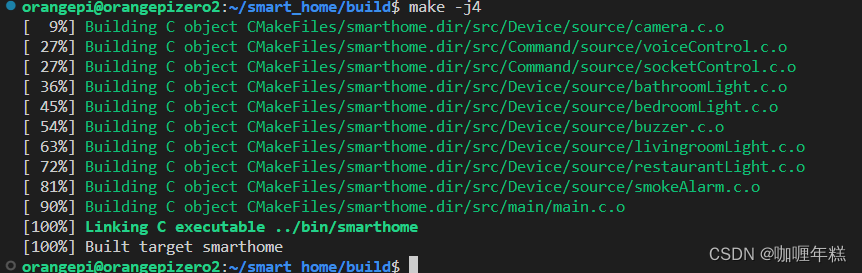
运行结果
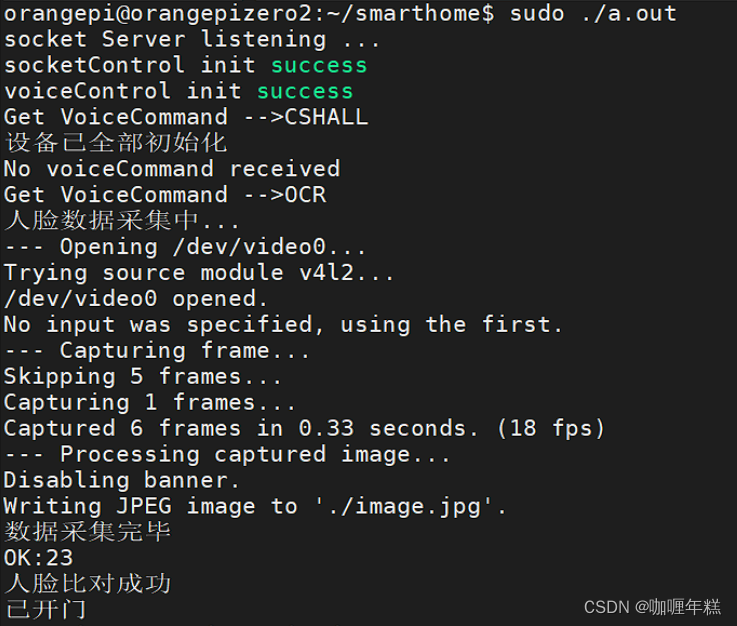
四、mjpg实现监控识别
mjpg来实现也是一样的
通过前面智能垃圾分类章节【阿里云】图像识别 摄像模块 语音模块
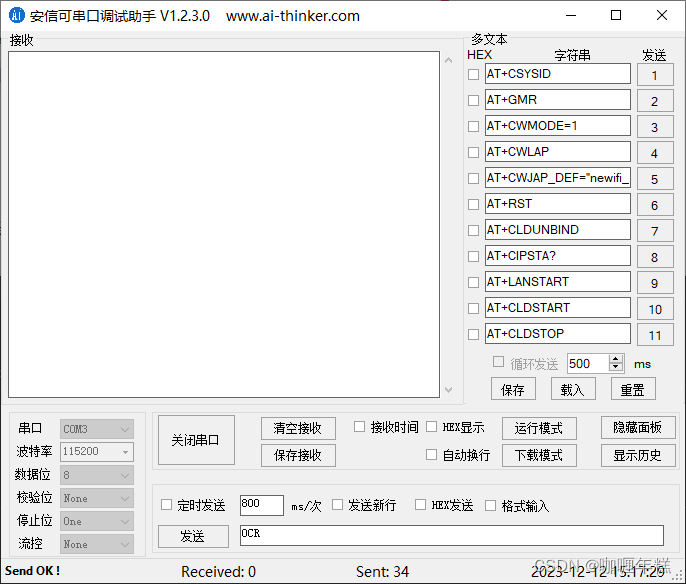
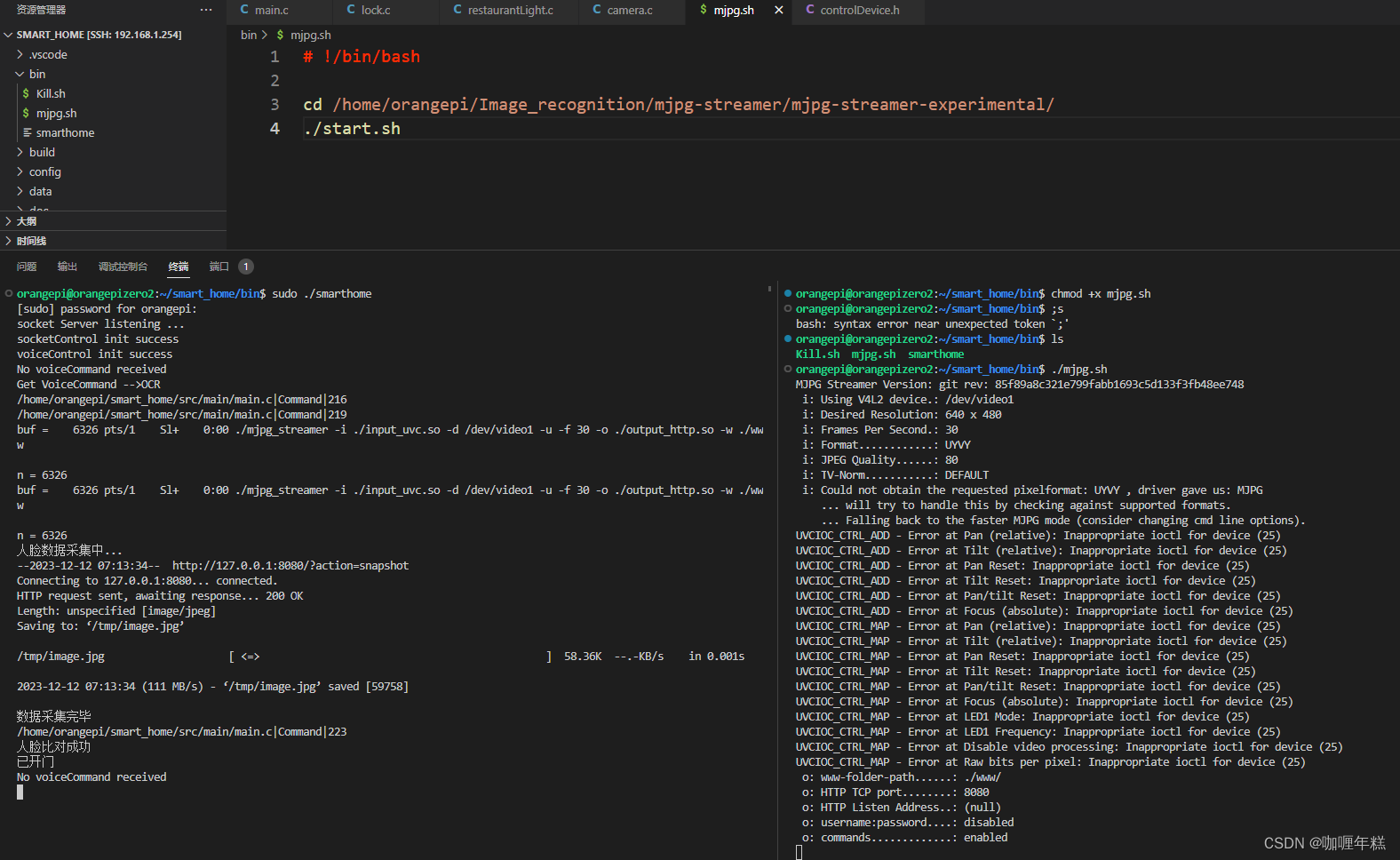
五、V4L2 视频设备 Linux 内核模块的一部分
V4L2 是视频设备 Linux 内核模块的一部分,全名是 Video for Linux 2。它提供了一套标准的 API,用于控制和管理视频设备,比如摄像头、视频捕获卡等。V4L2 的设计旨在与 Linux 内核无缝集成,并提供用户空间应用程序与视频设备进行交互的标准接口。
V4L2 的主要特性和功能包括:
-
设备的打开和关闭: 使用 V4L2,可以打开和关闭视频设备。
-
格式和尺寸控制: V4L2 允许应用程序查询和设置视频设备支持的不同格式和分辨率。
-
帧缓冲管理: 应用程序可以通过 V4L2 分配、映射和取消映射帧缓冲。
-
视频捕获和输出: V4L2 允许应用程序启动视频捕获或输出操作,并控制捕获或输出的参数。
-
控制操作: V4L2 提供了对摄像头参数(如亮度、对比度、色彩饱和度等)的控制。
-
流 IO 操作: 支持单帧和多帧的 I/O 操作,用于捕获或输出视频流。
-
回调函数: V4L2 支持回调函数,使得应用程序可以在特定事件发生时得到通知。
V4L2 API 的使用一般包括在用户空间的应用程序中调用相应的系统调用,例如 open()、ioctl() 等,以与视频设备进行交互。在内核空间,V4L2 的实现则通过提供相应的结构体和函数指针来支持。
请注意,V4L2 的详细定义和使用方式可能会根据 Linux 内核版本的不同而有所变化,因此建议查阅相应版本的内核文档和头文件以获取准确的信息。
在 Linux 上,安装和配置 V4L2 通常涉及以下步骤:
-
检查内核支持: 确保你的 Linux 内核已启用 V4L2 支持。通常,大多数标准的 Linux 内核都包含了 V4L2 模块。你可以通过查看内核配置文件或使用
lsmod | grep videodev命令来检查是否加载了videodev模块。 -
安装 V4L2 工具: 有一些工具可用于测试和配置 V4L2 设备。其中一个常用的工具是
v4l-utils。你可以使用包管理工具安装它,例如:sudo apt-get install v4l-utils # 对于基于 Debian 的系统或
sudo yum install v4l-utils # 对于基于 Red Hat 的系统 -
配置设备权限: 确保用户具有访问视频设备的权限。你可以将用户添加到
video组,或者通过修改设备文件的权限来实现。设备文件通常在/dev目录下,例如/dev/video0。 -
加载 V4L2 模块: 如果你的内核未自动加载 V4L2 模块,你可以使用
modprobe命令手动加载:sudo modprobe videodev或者,如果你使用的是特定的摄像头或设备驱动程序,可能需要加载相关的模块。
-
测试设备: 使用
v4l2-ctl工具或其他 V4L2 相关工具测试你的视频设备。例如,你可以使用以下命令查看设备的基本信息:v4l2-ctl --list-devices或者使用以下命令查看摄像头的支持格式和参数:
v4l2-ctl --list-formats-ext -d /dev/video0
这些步骤提供了一个基本的 V4L2 安装和配置的概述。具体的步骤可能会因你的系统和设备而有所不同。请查阅相关的文档和手册以获取更详细的信息。
这篇关于【智能家居】八、监控摄像采集、人脸识别比对进行开门功能点的文章就介绍到这儿,希望我们推荐的文章对编程师们有所帮助!




